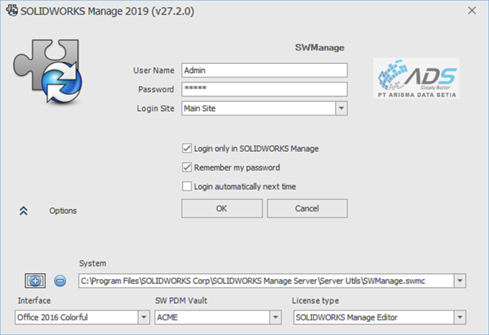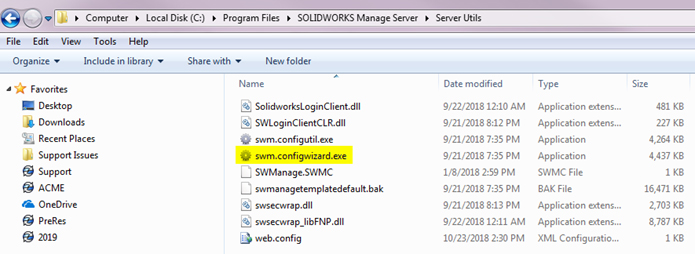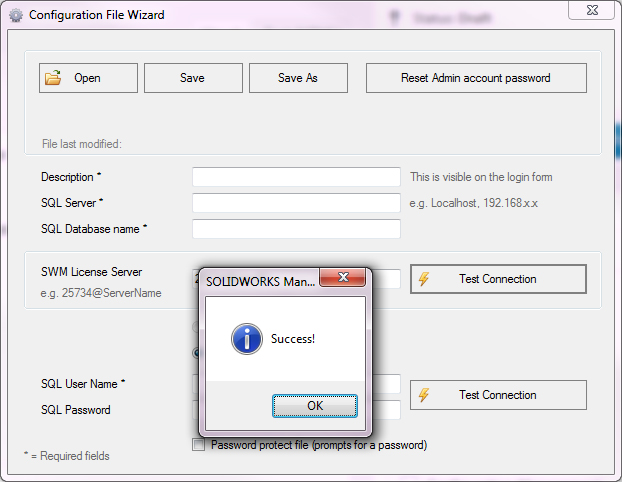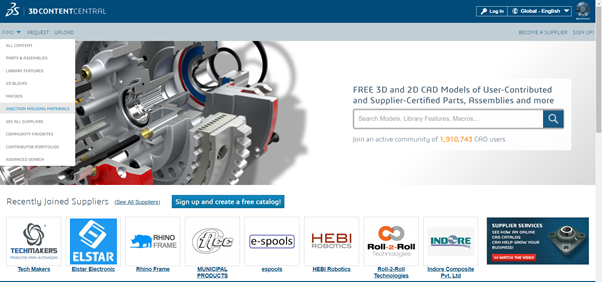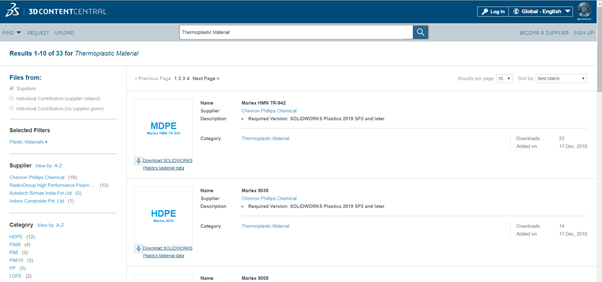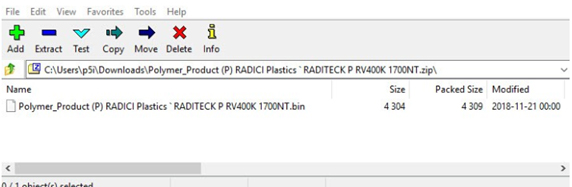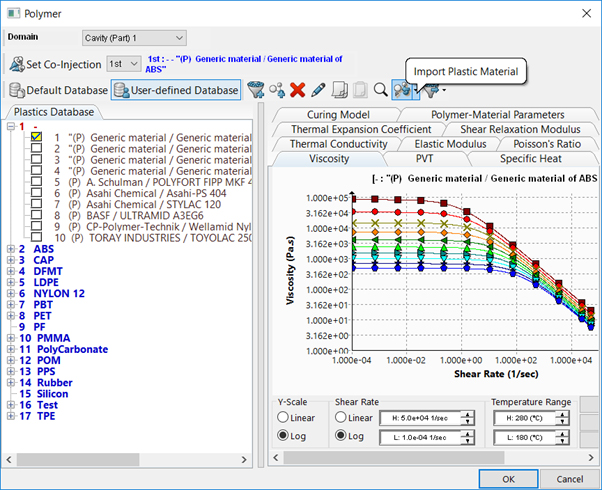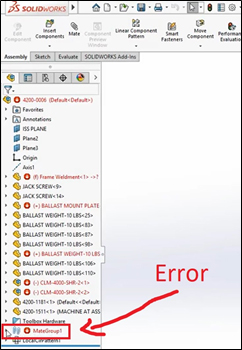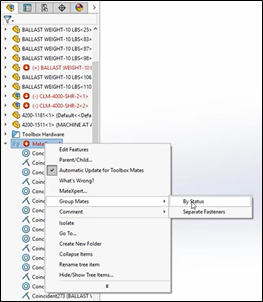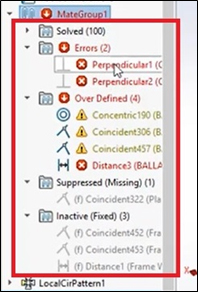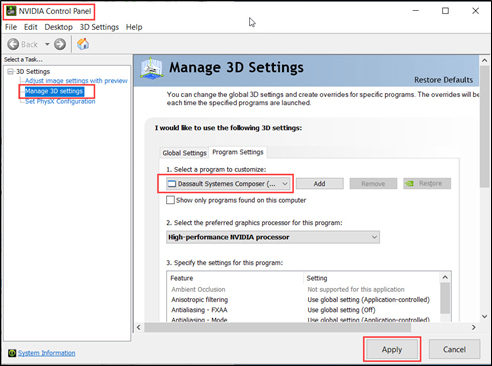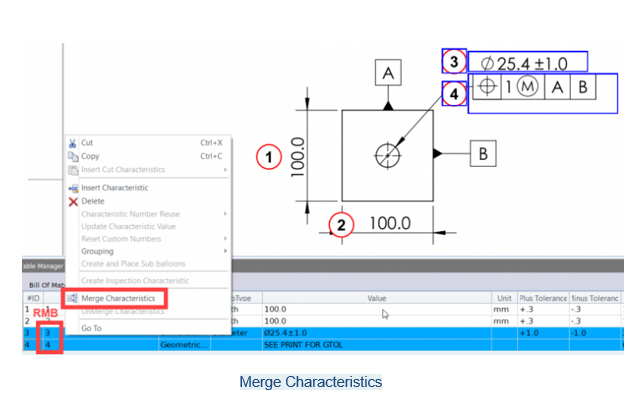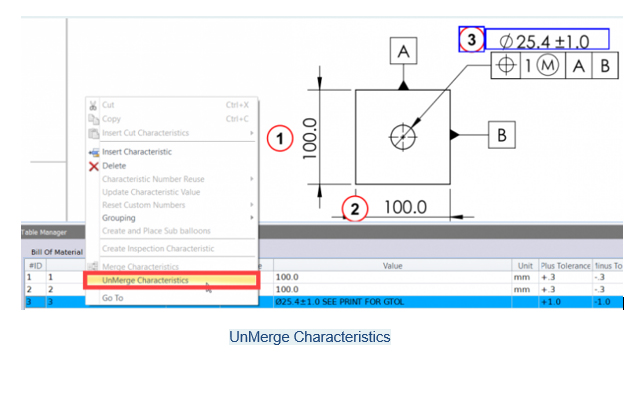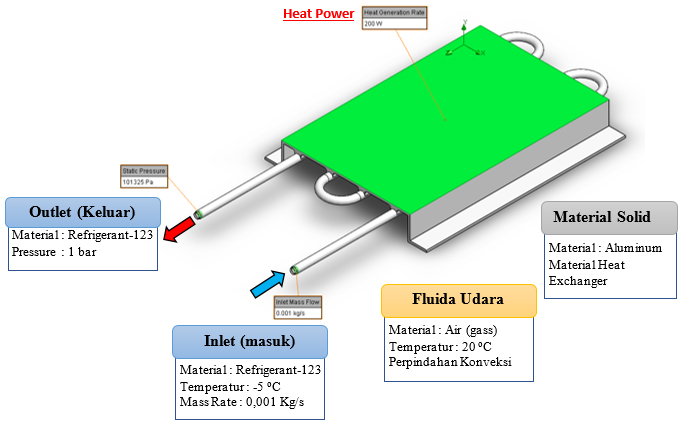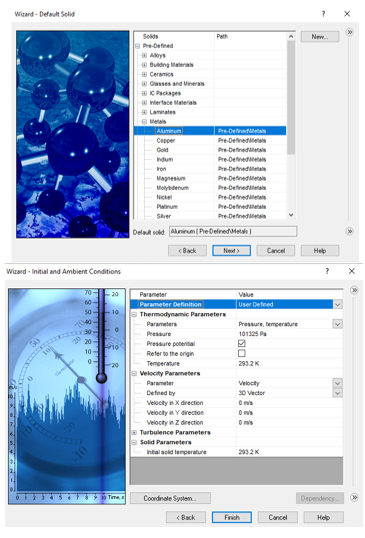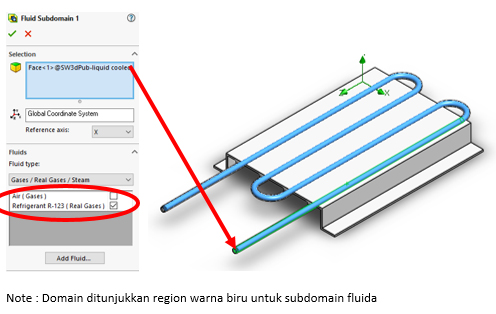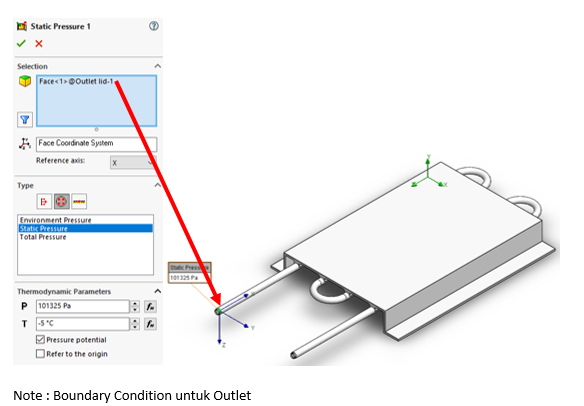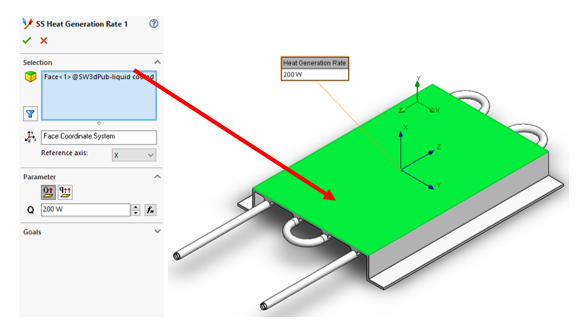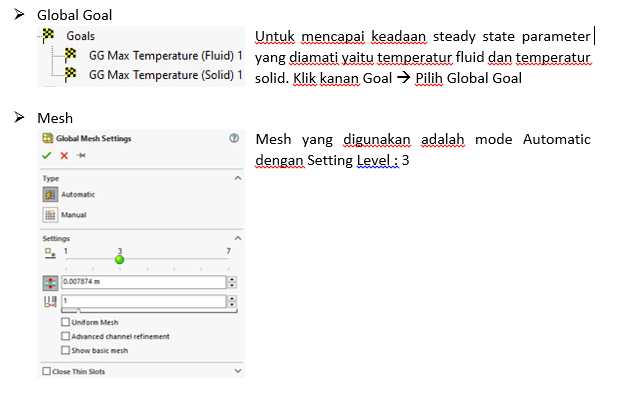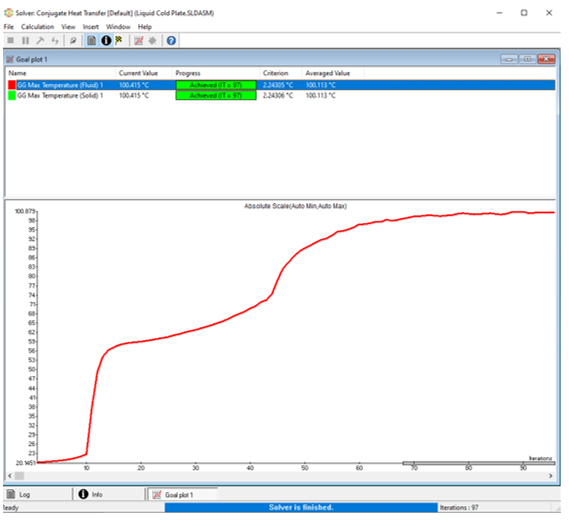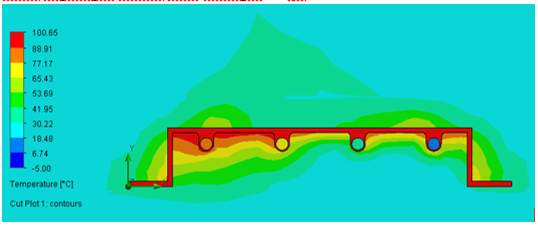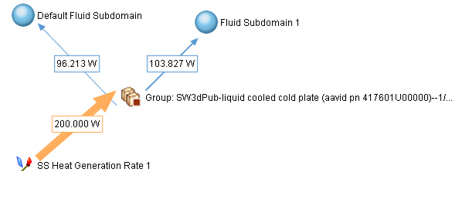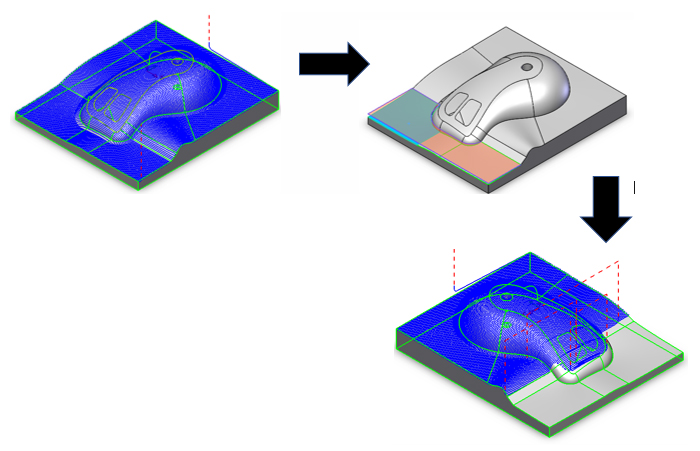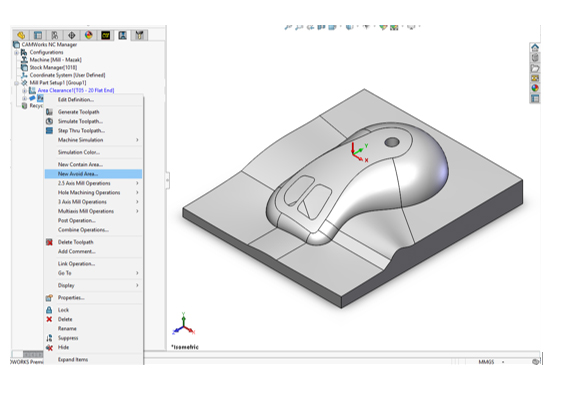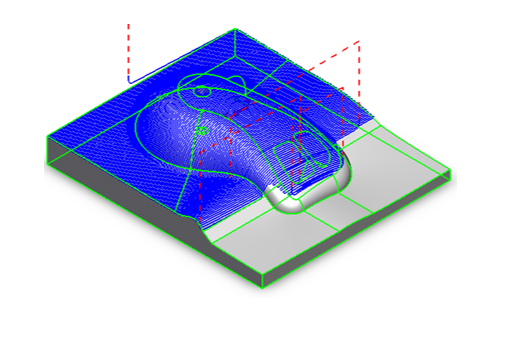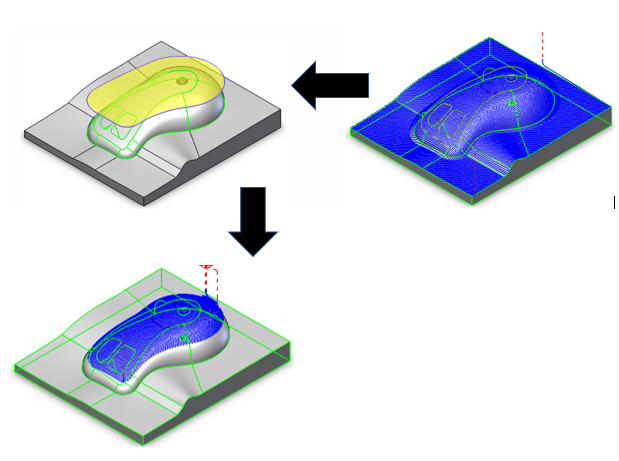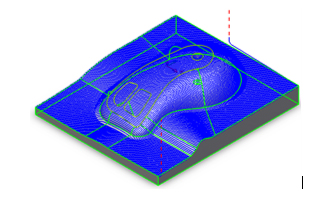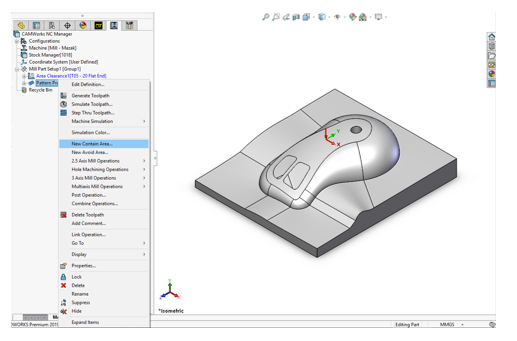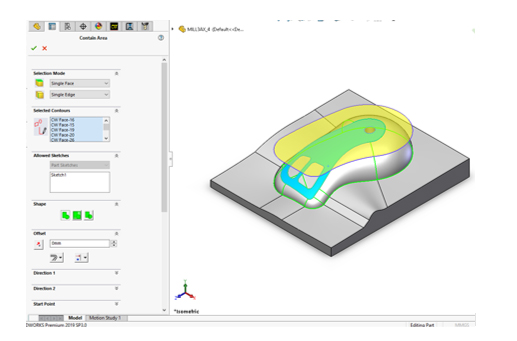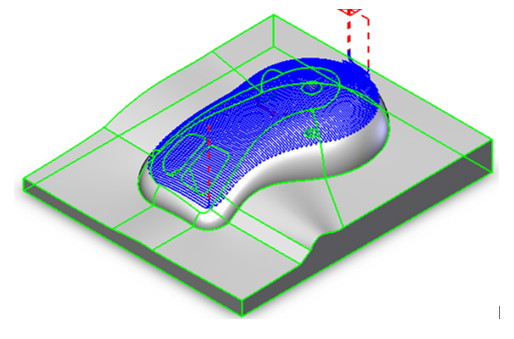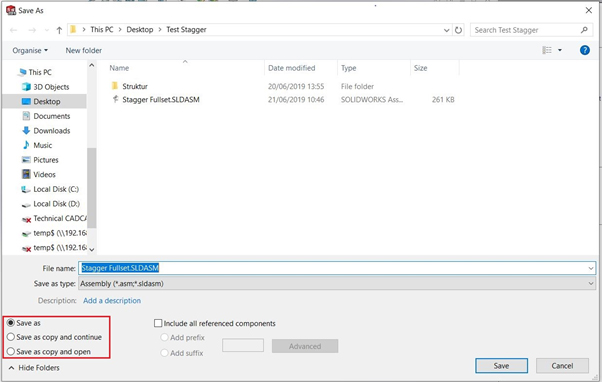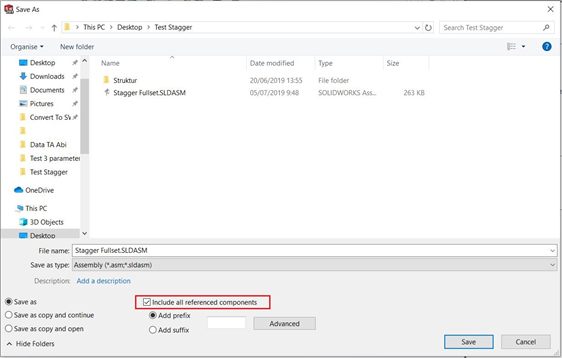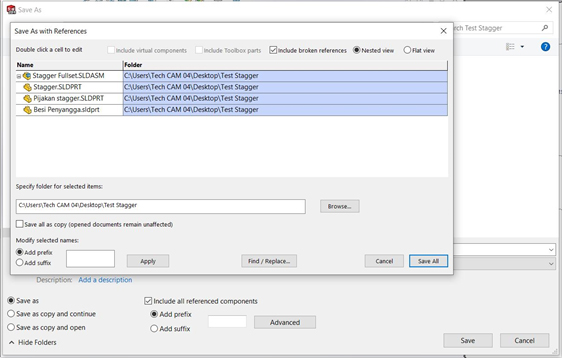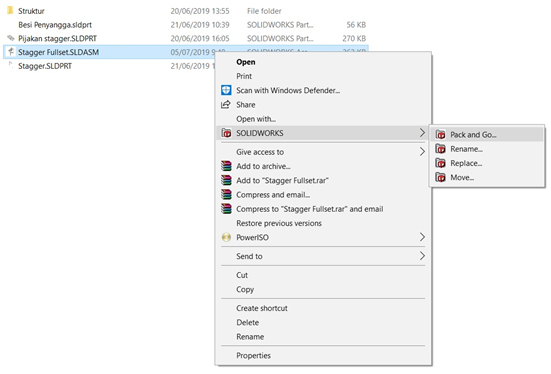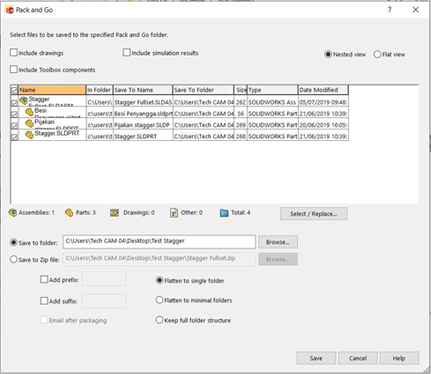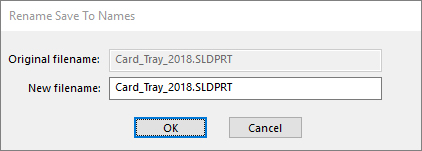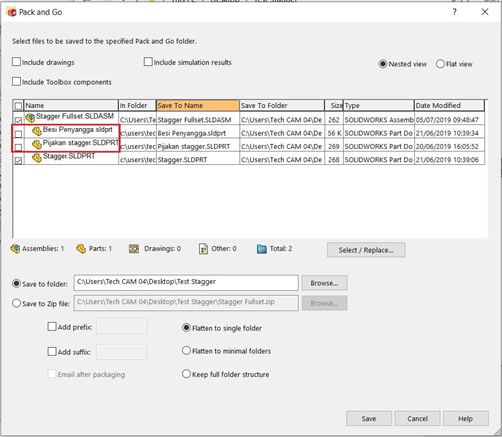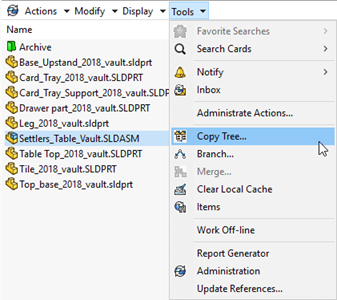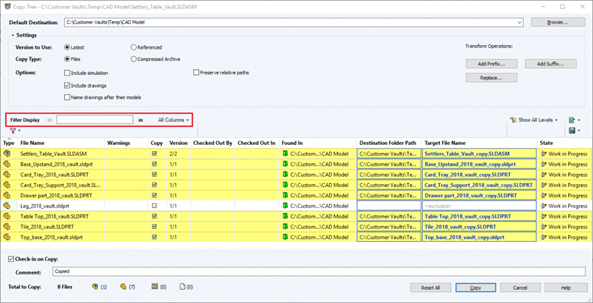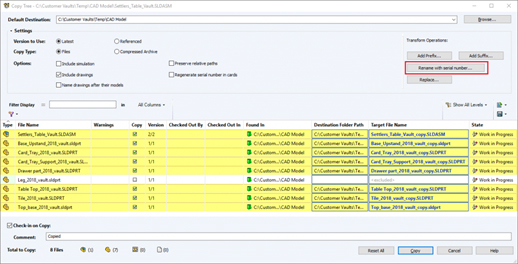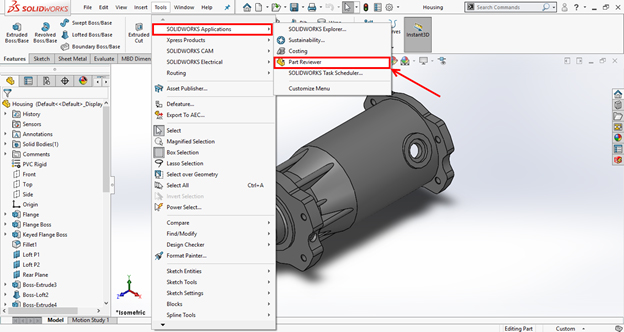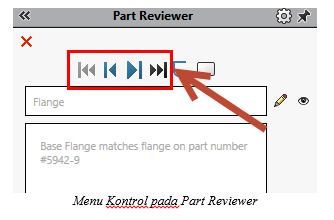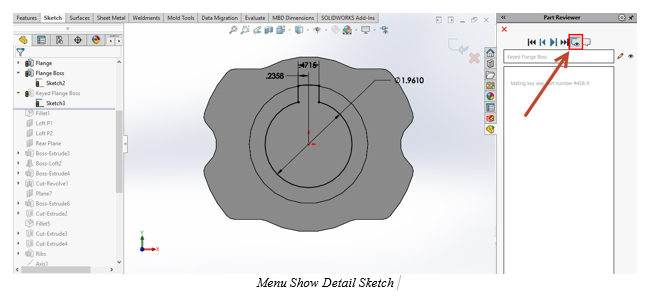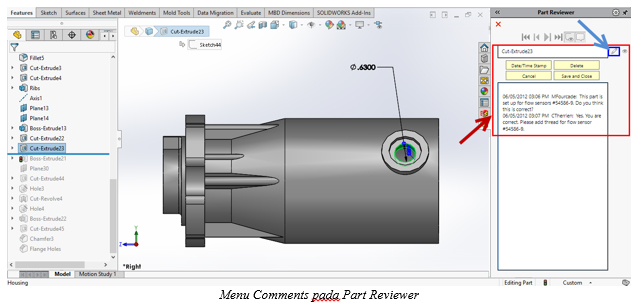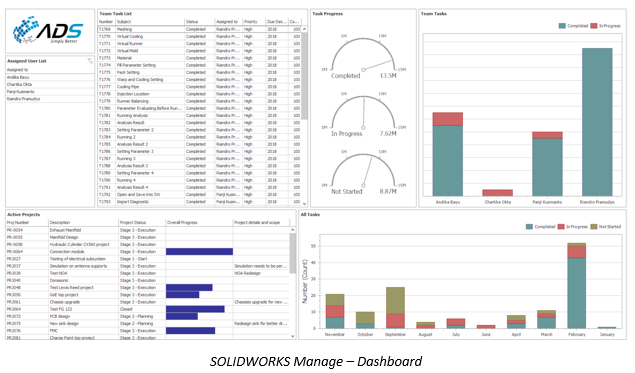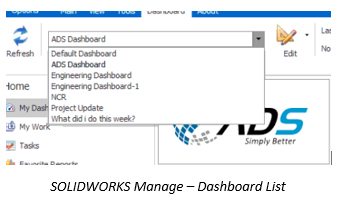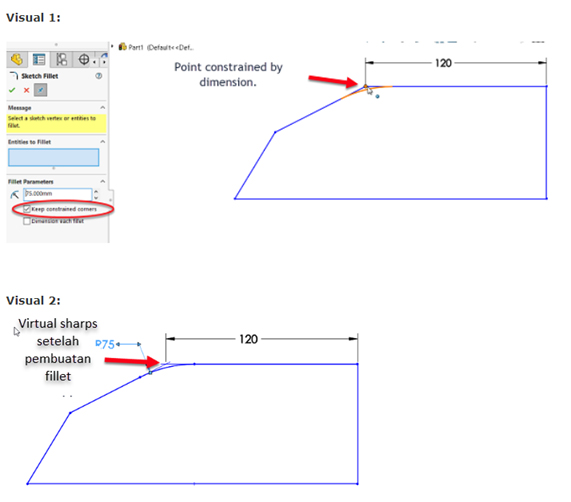Salam untuk seluruh user SOLIDWORKS di Indonesia dan dimanapun berada. Pada kesempatan kali ini saya akan membahas tips and trick pada SolidWorks, khususnya yaitu cara-cara untuk duplikasi suatu project assembly keseluruhan dengan lebih mudah dan cepat.
Sesuatu yang diinginkan oleh semua desainer dan engineer adalah membuat suatu proyek baru yang didasarkan, seringkali, pada iterasi desain yang sebelumnya. Jika anda sudah menggunakan SOLIDWORKS, anda akan menyadari bahwa ada referensi hubungan antara keseluruhan assembly dan komponennya. Jadi jika kita hanya men-copy satu set file komponen di windows explorer lalu merubah nama file komponennya akan menjadi masalah pada keseluruhan assembly-nya.
Jadi, metode apa yang bisa digunakan untuk menyalin, mengganti nama, dan memindahkan keseluruhan assembly? Mari kita bahas!
Save As
Jika anda bekerja hanya dengan satu file, anda dapat menggunakan opsi “save-as copy and continue” dan “save-as copy and open” untuk menggandakan file.
![assembly solidworks]()
‘Save as Copy and Continue’ menyimpan file dengan nama baru tetapi meninggalkan yang lama tetap terbuka di layer.
‘Save as Copy and Open’ menyimpan file yang saat ini terbuka ke nama baru (menutup file lama) namun ini juga akan memperbarui semua referensi ke file baru. Jadi harus berhati-hati!
Dengan melakukan 2 opsi diatas, metode penyalinan akan tetap bisa dilakukan, tapi akan meninggalkan referensi yang merujuk ke file asli nya. Untuk mengatasinya, kita bisa mengaktifkan opsi “include all referenced components”.
![assembly solidworks 2]()
Ini akan menyimpan semua bagian sub-part dari keseluruhan assembly pada waktu yang bersamaan. Dalam dialog “save-as” anda akan mendapatkan beberapa pengaturan penggantian nama atau anda bisa meng-klik ‘Advance’ jika anda membutuhkan pengaturan lebih lanjut atau jika file baru itu memerlukan untuk disimpan di lokasi yang berbeda.
![assembly solidworks 3]()
Pack and Go
Jika anda tidak ingin repot-repot membuka aplikasi SOLIDWORKS dengan tujuan untuk menduplikasi file part. Anda bisa menggunakan fitur ”Pack and Go”. Fitur ini tersedia pada windows Explorer, dengan cara melakukan klik kanan mouse, dengan tempat kursor di file part yang ingin kita duplikasi.
![assembly solidworks 4]()
Atau jika file tersebut sudah terbuka di SOLIDWORKS di list File menu.
“Pack and Go” terlihat seperti “save-as Advance” menu. Anda bisa menambahkan awalan atau akhiran ke semua file dan memilih kemana anda ingin menyimpan file tersebut.
![assembly solidworks 5]()
Namun, anda juga dapat memilih untuk menyimpan file kedalam ZIP dan anda dapat mengklik dua kali pada ‘save to name’ atau pada ‘save to folder’ dan sesuaikan nama baru/lokasi baru.
![assembly solidworks 6]()
Jika anda mengingikan project baru terhubung langsung dengan file aslinya, anda bisa men-uncheck file nya di list file, dan duplikasi project anda akan tetap terhubung dengan file aslinya, ini sangat berguna apabila part anda adalah part standar yang biasa digunakan.
![assembly solidworks 7]()
Copy Tree
Jika anda memiliki SOLIDWORKS PDM standard atau Professional, anda bisa menggunakan fitur bawaan yang bernama ‘Copy Tree’.
![assembly solidworks 8]()
Fitur ini bekerja dengan cara yang sama seperti ‘Pack and Go’ namun dengan peningkatan di interface tatap muka, yang memungkinkan visibilitas lebih baik dari apa yang telah anda konfigurasikan, dan juga membuat lebih mudah dalam perubahan ke sub-file dengan menggunakan ‘filter Display’.
![assembly solidworks 9]()
Ada keuntungan lebih, dalam pengaturan untuk menduplikasikan part yang direferensikan atau versi terakhir dari part tersebut. Dan secara otomatis memberikan penamaan gambar setelah model nya.
Jika anda memiliki PDM Professional, anda juga dapat menggunakan fitur tambahan yaitu “Rename with serial number”. Jadi, hanya dengan meng-klik pada sebuah tombol, anda dapat membuat penomoran serial number ulang pada seluruh komponen assembly sehingga lebih cepat.
![assembly solidworks 10]()
Sekian 3 metode yang bisa digunakan, unuk membuat duplikasi project pada SOLIDWORKS. Semoga informasi ini bermanfaat, dan dapat mempercepat waktu dalam pembuatan project-project baru.
![LinkedIn]()
![Google+]()
![Pinterest]()
![Tumblr]()
![Share]()